
Task1.创建图19.2.2所示的主板模型
Step1.新建文件。选择下拉菜单 命令。
命令。
Step2.创建图19.2.3所示的拉伸特征1。
(1)选择命令。单击 功能选项卡
功能选项卡 区域中的“拉伸”按钮
区域中的“拉伸”按钮 。在系统
。在系统 的提示下,选取俯视图(XY)平面作为草图平面,绘制图19.2.4所示的截面草图,单击“主页”功能选项卡中的“关闭草图”按钮
的提示下,选取俯视图(XY)平面作为草图平面,绘制图19.2.4所示的截面草图,单击“主页”功能选项卡中的“关闭草图”按钮 ,退出草绘环境。
,退出草绘环境。
(2)定义拉伸属性。在命令条单击 按钮定义拉伸深度,在
按钮定义拉伸深度,在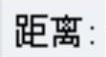 文本框中输入值3,并按Enter键,定义延伸方向如图19.2.5所示。
文本框中输入值3,并按Enter键,定义延伸方向如图19.2.5所示。
(3)单击 按钮,完成特征的创建。
按钮,完成特征的创建。
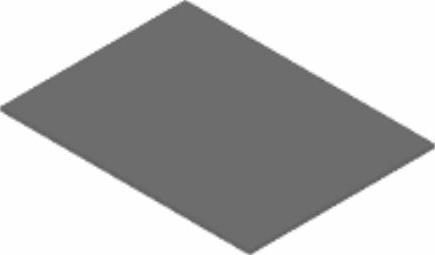
图19.2.3 拉伸特征1
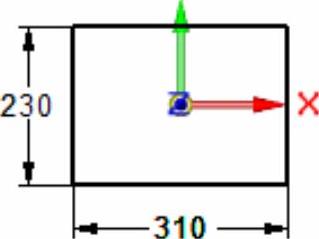
图19.2.4 截面草图
Step3.创建图19.2.6所示的孔特征1。
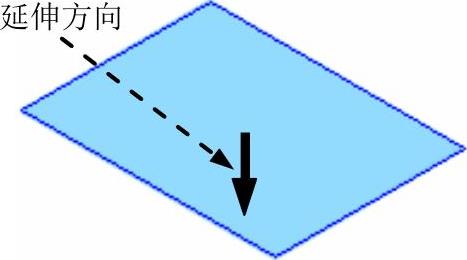
图19.2.5 定义延伸方向
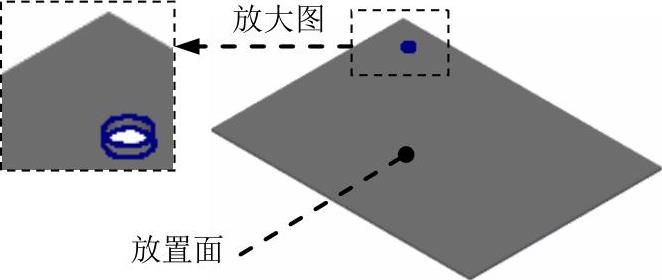
图19.2.6 孔特征1
(1)选择命令。单击 功能选项卡
功能选项卡 工具栏中的“打孔”按钮
工具栏中的“打孔”按钮 。
。
(2)定义孔的参数。单击 按钮,在
按钮,在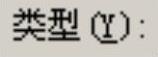 下拉列表中选择
下拉列表中选择 选项,在
选项,在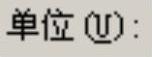 下拉列表中选择
下拉列表中选择 选项,在
选项,在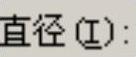 下拉列表中输入值10,在
下拉列表中输入值10,在 区域中选择延伸类型为
区域中选择延伸类型为 (贯通),单击
(贯通),单击 按钮,完成孔参数的设置。
按钮,完成孔参数的设置。
(3)定义孔的放置面。选取图19.2.6所示的模型表面为孔的放置面,在模型表面单击完成孔的放置。
(4)编辑孔的定位。在草图环境中对其添加几何尺寸约束,如图19.2.7所示。
(5)定义孔的延伸方向。定义孔延伸方向如图19.2.8所示并单击。
(6)单击 按钮,完成特征的创建。
按钮,完成特征的创建。
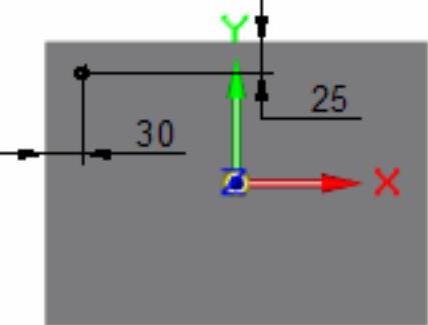
图19.2.7 添加几何尺寸约束
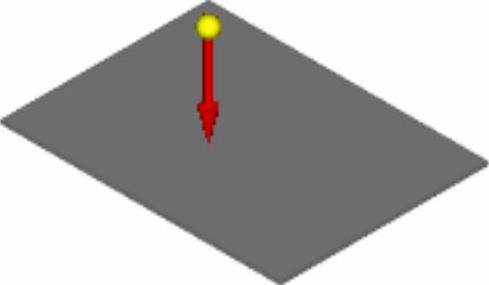
图19.2.8 定义延伸方向
Step4.创建图19.2.9所示的孔特征2。单击 功能选项卡
功能选项卡 工具栏中的“打孔”按钮
工具栏中的“打孔”按钮 ;单击
;单击 按钮,在
按钮,在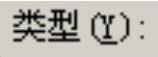 下拉列表中选择
下拉列表中选择 选项,在
选项,在 下拉列表中选择
下拉列表中选择 选项,在
选项,在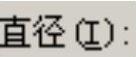 下拉列表中输入值10,在
下拉列表中输入值10,在 区域选择延伸类型为
区域选择延伸类型为 (贯通),单击
(贯通),单击 按钮,选取图19.2.9所示的模型表面为孔的放置面,在草图环境中对其添加几何尺寸约束,如图19.2.10所示;定义孔延伸方向如图19.2.11所示并单击,单击
按钮,选取图19.2.9所示的模型表面为孔的放置面,在草图环境中对其添加几何尺寸约束,如图19.2.10所示;定义孔延伸方向如图19.2.11所示并单击,单击 按钮,完成孔特征2的创建。
按钮,完成孔特征2的创建。
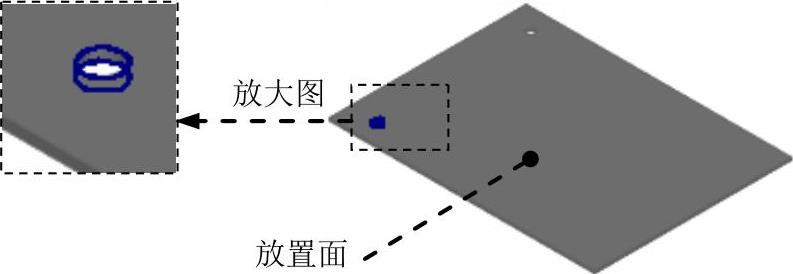
图19.2.9 孔特征2
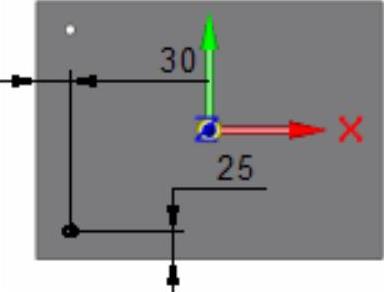
图19.2.10 添加几何尺寸约束
Step5.创建图19.2.12所示的镜像特征1。
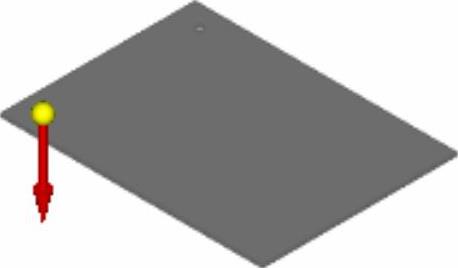
图19.2.11 定义延伸方向
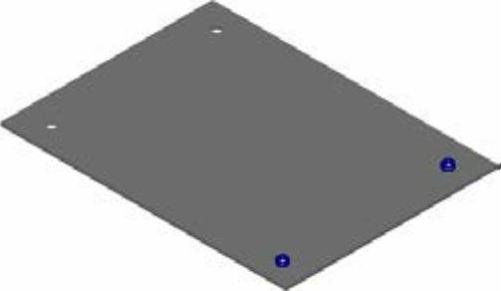
图19.2.12 镜像特征1
(1)选取要镜像的特征。选取Step3和Step4所创建的孔特征为镜像源。
(2)选择命令。单击 功能选项卡
功能选项卡 区域中的
区域中的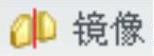 按钮。
按钮。
(3)定义镜像平面。选取右视图(YZ)平面为镜像平面。
(4)单击 按钮,完成特征的创建。(www.xing528.com)
按钮,完成特征的创建。(www.xing528.com)
Step6.创建图19.2.13所示的孔特征3。单击 功能选项卡
功能选项卡 工具栏中的“打孔”按钮
工具栏中的“打孔”按钮 ;单击
;单击 按钮,在
按钮,在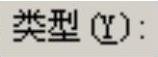 下拉列表中选择
下拉列表中选择 选项,在
选项,在 下拉列表中选择
下拉列表中选择 选项,在
选项,在 下拉列表中输入值10,在
下拉列表中输入值10,在 区域中选择延伸类型为
区域中选择延伸类型为 (贯通),单击
(贯通),单击 按钮,选取图19.2.13所示的模型表面为孔的放置面,在草图环境中对其添加几何尺寸约束,如图19.2.14所示;定义孔延伸方向如图19.2.15所示并单击,单击
按钮,选取图19.2.13所示的模型表面为孔的放置面,在草图环境中对其添加几何尺寸约束,如图19.2.14所示;定义孔延伸方向如图19.2.15所示并单击,单击 按钮,完成孔特征3的创建。
按钮,完成孔特征3的创建。
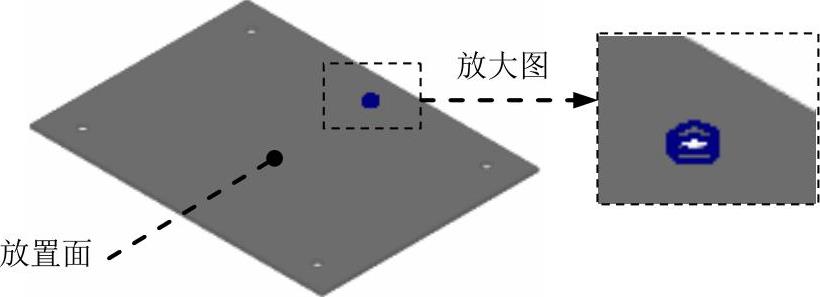
图19.2.13 孔特征3
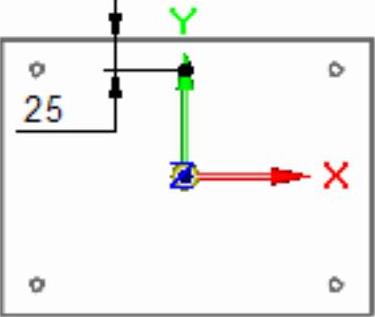
图19.2.14 添加几何尺寸约束
Step7.创建图19.2.16所示的镜像特征2。选取Step6所创建的孔特征为镜像源;单击 功能选项卡
功能选项卡 区域中的
区域中的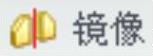 按钮;选取前视图(XZ)平面为镜像平面;单击
按钮;选取前视图(XZ)平面为镜像平面;单击 按钮,完成镜像特征2的创建。
按钮,完成镜像特征2的创建。
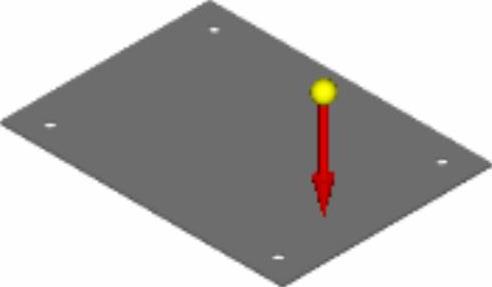
图19.2.15 定义延伸方向
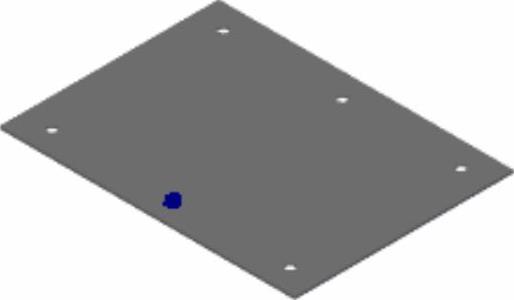
图19.2.16 镜像特征2
Step8.保存零件模型文件,并命名为MOTHERBOARD。
Task2.创建图19.2.17所示的电源模型
Step1.新建文件。选择下拉菜单 命令。
命令。
Step2.创建图19.2.17所示的拉伸特征1。
(1)选择命令。单击 功能选项卡
功能选项卡 区域中的“拉伸”按钮
区域中的“拉伸”按钮 。在系统
。在系统 的提示下,选取俯视图(XY)平面作为草图平面,绘制图19.2.18所示的截面草图,单击“主页”功能选项卡中的“关闭草图”按钮
的提示下,选取俯视图(XY)平面作为草图平面,绘制图19.2.18所示的截面草图,单击“主页”功能选项卡中的“关闭草图”按钮 ,退出草绘环境。
,退出草绘环境。
(2)定义拉伸属性。在“拉伸”命令条单击 按钮定义拉伸深度,在
按钮定义拉伸深度,在 文本框中输入值85,并按Enter键,定义延伸方向如图19.2.19所示。
文本框中输入值85,并按Enter键,定义延伸方向如图19.2.19所示。
(3)单击 按钮,完成特征的创建。
按钮,完成特征的创建。

图19.2.17 电源模型(拉伸特征)
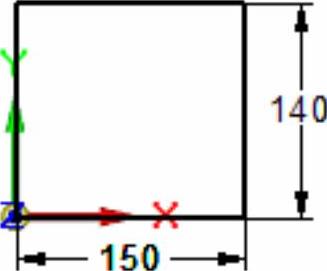
图19.2.18 截面草图
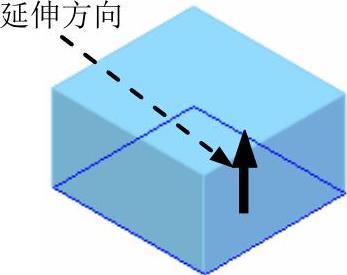
图19.2.19 定义延伸方向
Step3.保存零件模型文件,并命名为POWER_SUPPLY。
Task3.创建图19.2.20所示的光驱模型
Step1.新建文件。选择下拉菜单 命令。
命令。
Step2.创建拉伸特征1。
(1)选择命令。单击 功能选项卡
功能选项卡 区域中的“拉伸”按钮
区域中的“拉伸”按钮 。在系统
。在系统 的提示下,选取俯视图(XY)平面作为草图平面,绘制图19.2.21所示的截面草图,单击“主页”功能选项卡中的“关闭草图”按钮
的提示下,选取俯视图(XY)平面作为草图平面,绘制图19.2.21所示的截面草图,单击“主页”功能选项卡中的“关闭草图”按钮 ,退出草绘环境。
,退出草绘环境。
(2)定义拉伸属性。在“拉伸”命令条单击 按钮定义拉伸深度,在
按钮定义拉伸深度,在 文本框中输入值40,并按Enter键,定义延伸方向如图19.2.22所示。
文本框中输入值40,并按Enter键,定义延伸方向如图19.2.22所示。
(3)单击 按钮,完成特征的创建。
按钮,完成特征的创建。
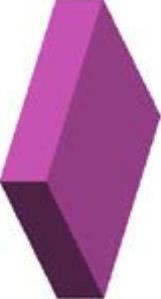
图19.2.20 光驱模型(拉伸特征)
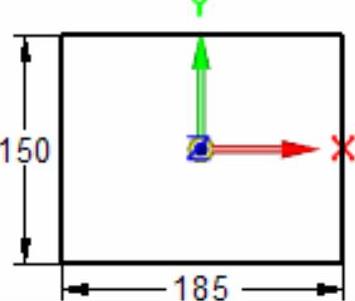
图19.2.21 截面草图
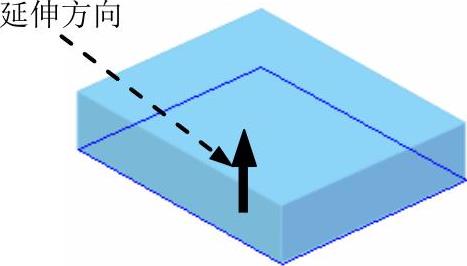
图19.2.22 定义延伸方向
Step3.保存零件模型文件,并命名为CD_DRIVER。
免责声明:以上内容源自网络,版权归原作者所有,如有侵犯您的原创版权请告知,我们将尽快删除相关内容。




